Qué Hacer si a tu iPhone o iPad le Falla la Conexión WiFi

Tanto el iPhone como el iPad son dispositivos que ofrecen un rendimiento increíble gracias a sus características técnicas, tanto a nivel de software como de hardware. Sin embargo, hay ocasiones en las que por unas cosas o por otras puedes tener problemas a la hora de utilizar la conexión WiFi en tu iPhone o iPad. Por eso, hoy vamos a ver algunas cosas que puedes hacer para intentar solucionar esos fallos y que vuelva a funcionar correctamente.
No es la primera vez que después de actualizar a la versión más reciente algunos usuarios se quejan de problemas con el WiFi o la batería. Sin ir más lejos, iOS 8 fue el centro de muchas críticas por problemas relacionados con el funcionamiento de la conexión WiFi.

A continuación, vamos a ver algunos de los motivos por los que puede fallar la conexión WiFi en tu iPhone o iPad, así como lo que puedes hacer para tratar de solucionar el problema. ¡Comenzamos!
¿La conexión WiFi falla en tu iPhone o iPad? ¡Prueba con esto!
Antes de nada, hay que descartar que el problema no sea cosa del dispositivo, es decir, de la propia conexión o del router. Para ello, basta con intentar acceder a la red WiFi con otro dispositivo diferente al iPhone o el iPad con el que tienes problemas de conexión. Si no puedes acceder a Internet puede que el problema tenga que ver con el servicio o el router, por lo que tienes que llamar a tu compañía para intentar solucionarlo.

Si por el contrario los otros dispositivos se conectan sin problema a la red WiFi el problema estaría en tu iPhone o iPad. Así que vamos a ver las distintas formas que puedes hacer para arreglarlo.
Asegúrate de que el WiFi está activado
Puede parecer una tontería, pero seguro que a más de un usuario alguna vez le ha pasado que el problema estaba en que no podían conectar su iPhone o iPad a una red WiFi era simplemente porque no estaba activada la opción. Puedes comprobarlo directamente desde el Centro de Control o desde Ajustes – WiFi.
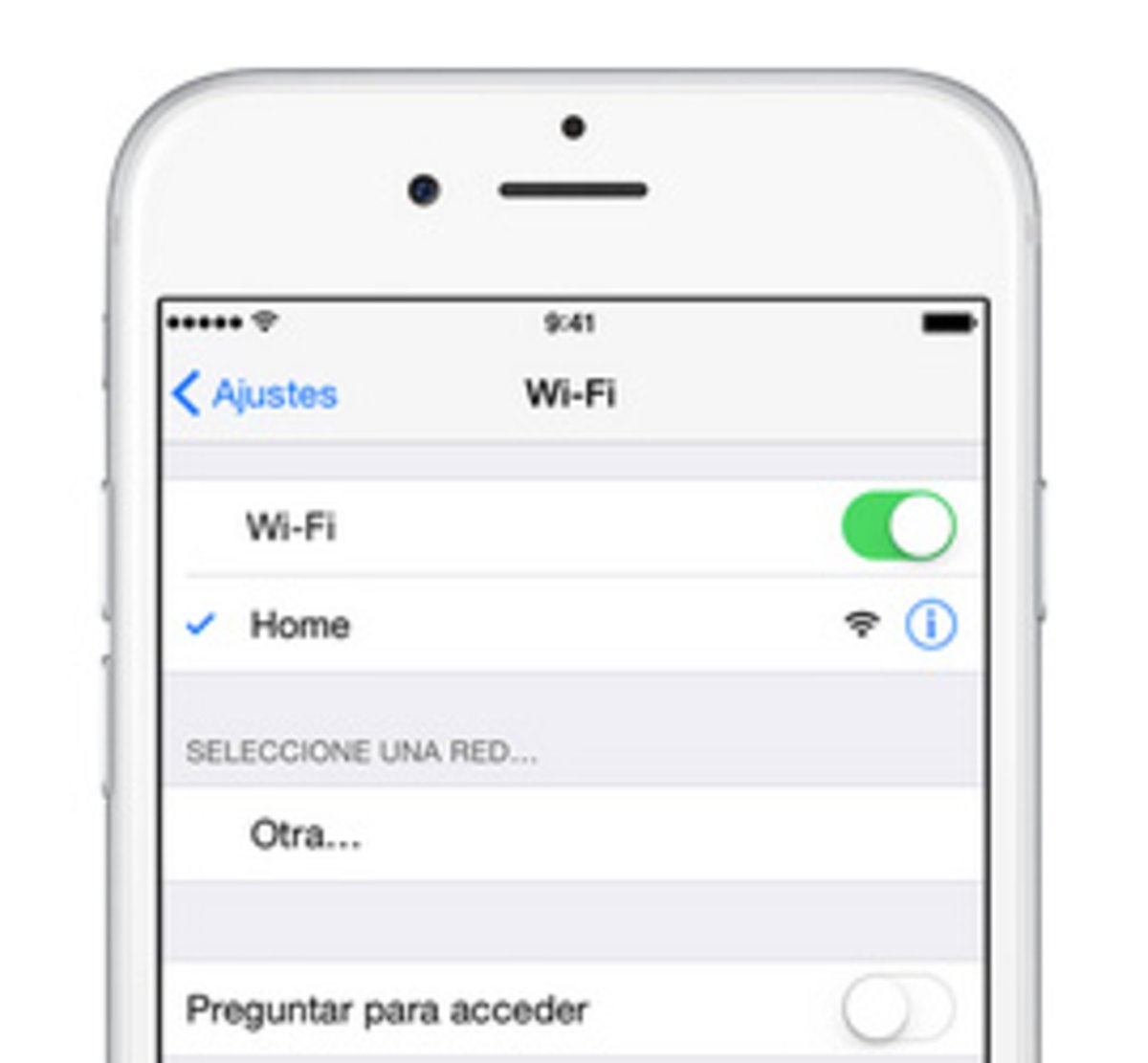
Por otro lado, debes asegurarte de que el iPhone o el iPad puede ver tu red WiFi y pulsar sobre ella para conectarte. Cuando eso ocurra verás un pequeño símbolo azul junto a la red, además de otro símbolo del WiFi en la parte superior de la pantalla.
Comprueba que tu router está encendido y tú dentro del alcance
Si estás muy lejos del router no recibirás la señal para poder conectarte, pero si estás dentro del alcance y no puedes conectarte puede ser que no esté encendido o que tenga algún problema. En ese caso, prueba a reiniciar el router y después intenta volver a conectar tu iPhone o iPad a la red WiFi.

En caso de que sigas sin poder conectarte a tu red WiFi desde el iPhone o el iPad sigue leyendo.
iPadizate recomienda: 8 trucos para que el WiFi llegue mejor a tu iPad o iPhone
Reinicia tu iPhone o iPad
A veces la solución para arreglar los problemas con el WiFi o de rendimiento en general es tan simple como reiniciar el iPhone o el iPad. No hace mucho contamos en iPadizate cómo hacer hard reset o soft reset a un dispositivo iOS, así que si quieres saber más sobre el tema te invitamos a echarle un vistazo.
Restablecer los ajustes de red
Otra de las cosas que puedes hacer es ir a Ajustes – General – Restablecer – Restablecer ajustes de red en tu iPhone o iPad. De esta manera, se eliminará la configuración de todas las redes WiFi con sus respectivas contraseñas (en caso de que tengan), así como los ajustes de datos móviles.
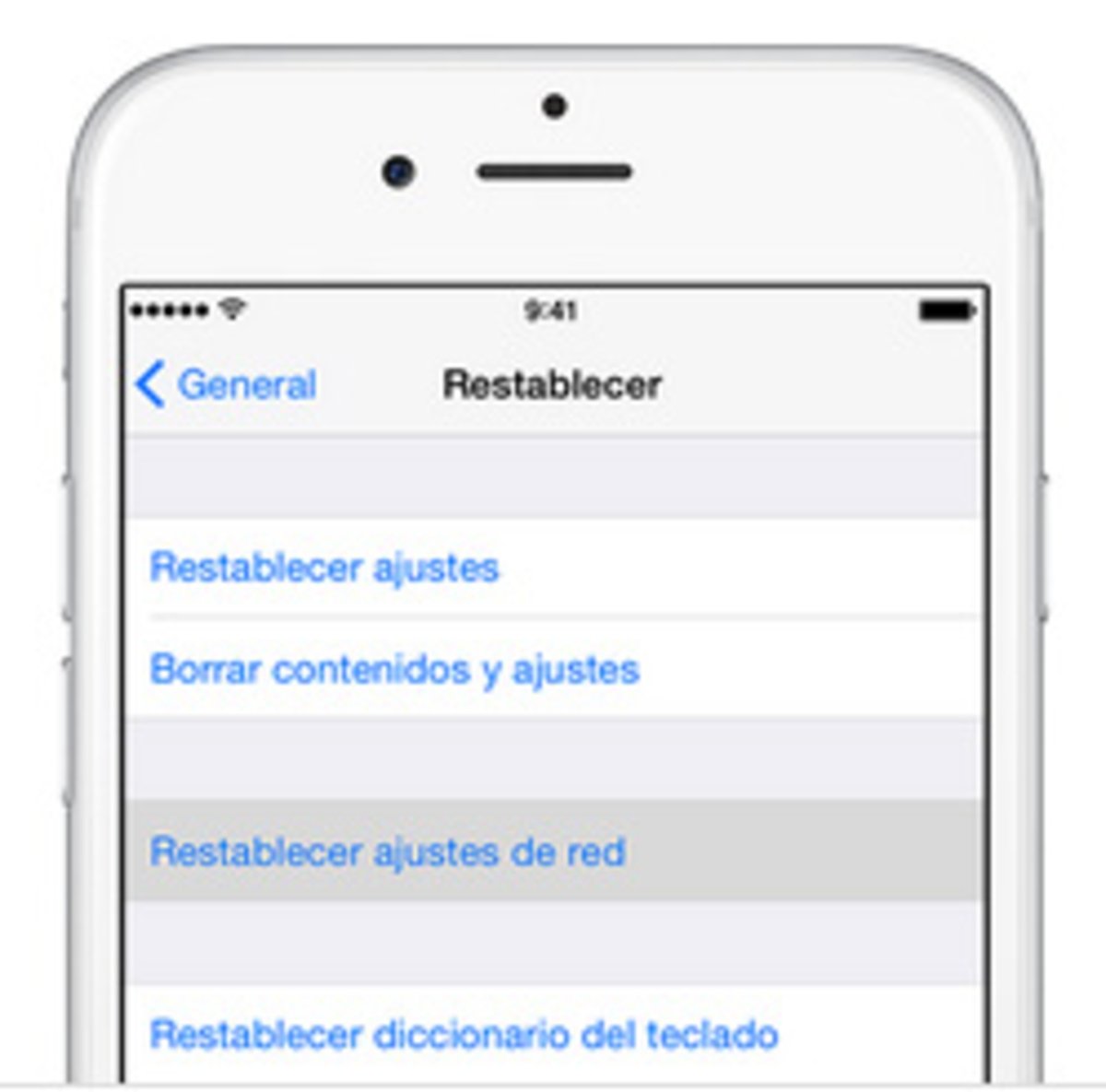
¿Aún no te puedes conectar a una red WiFi con tu iPhone o iPad?
En ese caso es posible que el problema por el que no puedes conectarte a una red WiFi está relacionado con el hardware de tu iPhone o iPad. Si es así, te recomendamos que pidas una cita para la Genius Bar para que un técnico revise tu dispositivo y poder así salir de dudas.
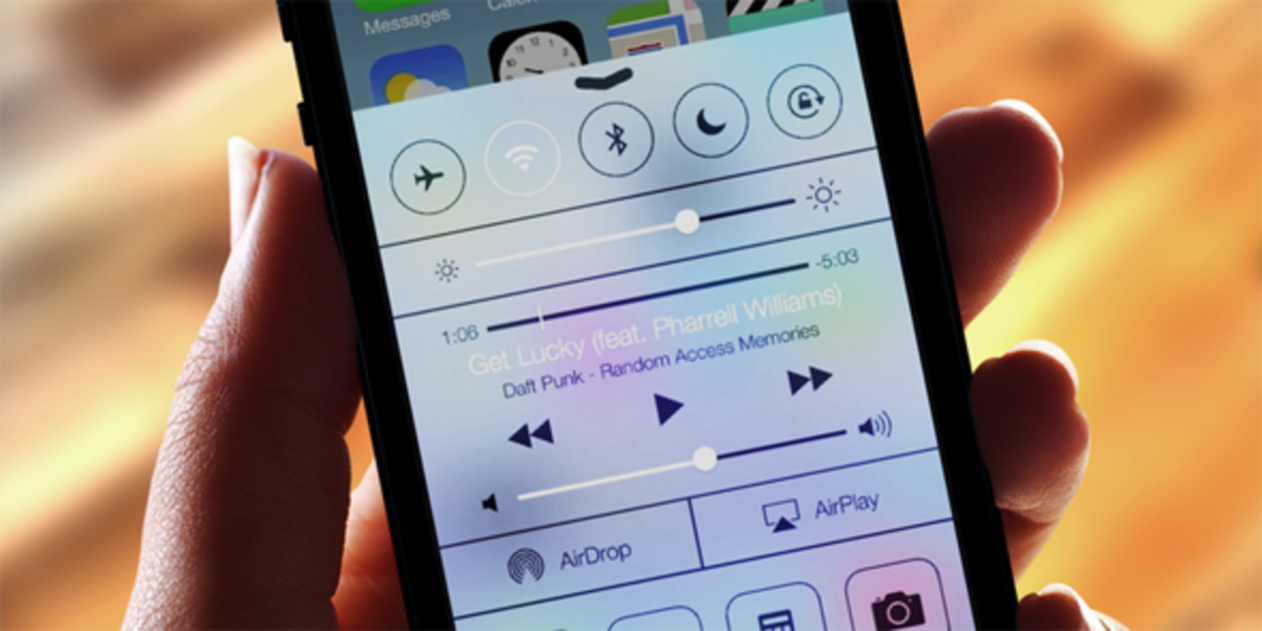
Estas son algunos de los pasos que puedes seguir para solucionar los fallos que no te permiten conectarte a una red WiFi desde tu iPhone o iPad. Esperamos que te hayan servido de ayuda y te invitamos a que si conoces algún truco más lo compartas en los comentarios.
Puedes seguir a iPadizate en Facebook, WhatsApp, Twitter (X) o consultar nuestro canal de Telegram para estar al día con las últimas noticias de tecnología.